Bună ziua, dragi prieteni!
În ultimul articol, am vorbit despre remedierea unor erori care apar atunci când mutați site-ul pe protocolul HTTPS.
În ea, vă voi arăta cum să remediați rapid toate legăturile și căile spre fișiere de la HTTP la HTTPS prin editarea bazei de date.
Această metodă este potrivită pentru site-urile care lucrează în orice CMS.
Pentru aceasta aveți nevoie de:
- 1. La găzduire găsiți un instrument numit PHPMyAdmin. Este o coajă pentru lucrul cu bazele de date.
- 2. După ce deschideți baza de date a site-ului prin acest instrument, va trebui să selectați baza de date pe care doriți să o editați.
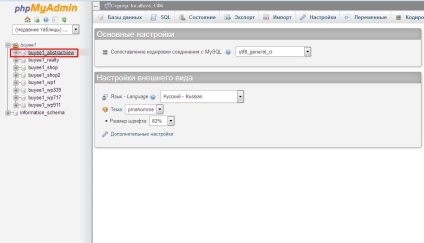
Dacă aveți un hosting de mai multe baze de date și nu sunteți sigur care unul este pe site-ul dvs., deschideți fișierul de configurare (pentru WordPress este numit wp-config.php) în rădăcina site-ului și pentru a găsi linia cu numele bazei de date (pentru WordPress ea Se pare ca acest lucru: «define ( 'NUME_BD', 'dB_Name')"). Acolo puteți vedea numele de utilizator (UTILIZATOR_BD) și parola (PAROLĂ_BD)
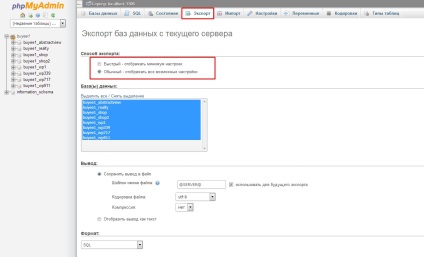
Pentru mai multe detalii despre exportul și importul bazei de date, am scris aici acest articol: Exportul bazei de date a site-ului
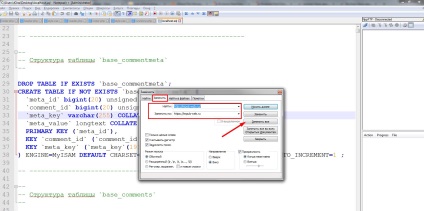
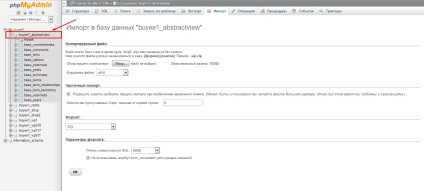
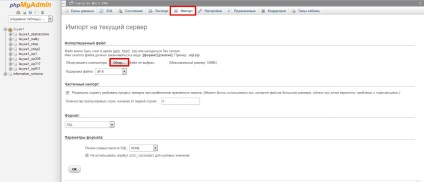
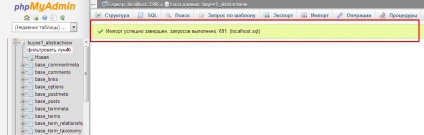
Abonați-vă la newsletter-ul meu și la canalul meu YouTube. Mult noroc pentru tine și proiectele tale!